Adobe Lightroom 5 recensie
Adobe / / February 16, 2021
Adobe Lightroom is al lang een van onze favoriete fotomanagers, dankzij de hoogwaardige beeldverwerking, geavanceerde, niet-destructieve kleurcorrectie, krachtige ruisonderdrukking en automatische correctie voor een reeks lenzen gebreken. De ondersteuning van het onbewerkte formaat is ook buitengewoon uitgebreid, met regelmatige updates voor nieuwe camera's. Het catalogusbeheer is efficiënt en responsief, met filtering op metadata en geavanceerde kaartplanning.
Adobe weet dat het een winnende formule niet moet verstoren, dus versie 5 wordt geleverd met een selectie nieuwe en verbeterde tools, maar geen significante wijzigingen in de interface of workflow. Het is nu meer dan een jaar uit, omdat Adobe geen behoefte heeft aan jaarlijkse updates voor dit specifieke pakket.
We hebben deze recensie bijgewerkt om naar Lightroom Mobile te kijken, waarmee u uw foto's vanaf uw iPad, iPhone of Android-apparaat kunt bewerken en delen. Het is beschikbaar voor iedereen met een Creative Cloud-abonnement dat Lightroom omvat, zoals het instapmodel
Fotografie plan, die £ 8,57 per maand of £ 102 per jaar kost.Het belangrijkste dat in die tijd is veranderd, is dat Adobe een Photography Creative Cloud-bundel heeft gemaakt die bevat de nieuwste versie van Lightroom, samen met de machtige Photoshop CC, allemaal voor een prijs van £ 7,49 per maand. Het is een goede bundel voor degenen die hun afbeeldingen aanzienlijk willen manipuleren, maar voor eenvoudige retouches, foto beheer en kleurcorrectie, kunt u verrassend veel doen met Lightroom alleen voor een eenmalige prijs van ongeveer £100.
Nieuwe tools
De Spot Removal Tool van Lightroom 4 voor het verwijderen van oneffenheden was voorheen beperkt tot het maken van circulaire patchtaken. Het staat nu bekend als het Advanced Healing Brush in versie 5 en het kan in penseelstreken worden aangebracht om grotere, onregelmatig gevormde objecten te verwijderen. Het is gemakkelijk en snel te gebruiken, waarbij de software automatisch een brongebied selecteert om te klonen, hoewel dit eenvoudig kan worden aangepast door te slepen. Een Heal-modus helpt om de kleur van het gekloonde materiaal af te stemmen op de nieuwe omgeving, maar er is geen controle over hoeveel de randen bevederd zijn. Soms ontdekten we dat de kleur van het ongewenste object een beetje doorlekte. Omdat er geen manier was om bestaande penseelstreken te wijzigen, was de enige oplossing om het ongedaan te maken en nog een keer te proberen. Laaggebaseerde foto-editors zoals Photoshop Elements zijn nog steeds de beste optie voor grote retoucheertaken, maar toch kan het Advanced Healing Brush van Lightroom 5 lastiger klussen aan dan de Spot Removal van Lightroom 4 Tool.

^ Met het geavanceerde retoucheerpenseel kunt u gemakkelijker grote, complex gevormde objecten uit foto's verwijderen
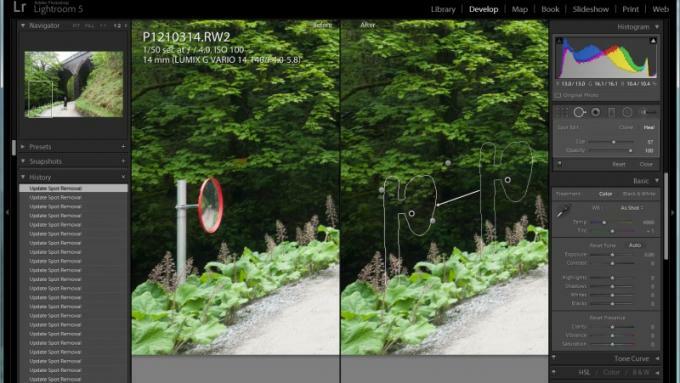
^ Sommige afbeeldingen vereisen een paar penseelstreken met het geavanceerde retoucheerpenseel voor overtuigende resultaten, maar het is nog steeds vrij snel
Het radiaalfilter is een andere verfijning van een bestaande functie. Kleurcorrectie kan al worden toegepast op beperkte delen van een afbeelding met behulp van het aanpassingspenseel of het lineaire gegradueerde filter. Het radiaalfilter doet hetzelfde, maar gebruikt cirkelvormige of elliptische vormen. Er is een lange lijst met processen die kunnen worden toegepast, waaronder witbalans, verschillende helderheids- en contrastregelaars, verzadiging, scherpte, ruisonderdrukking en kleurfilters. Een doezelaarbediening past aan hoe hard de rand van het getroffen gebied is, en een optie Masker omkeren selecteert of de binnenkant of de buitenkant van de ellips wordt beïnvloed. De scherpte-instelling kan worden teruggebracht tot –100 om een wazig effect te krijgen.
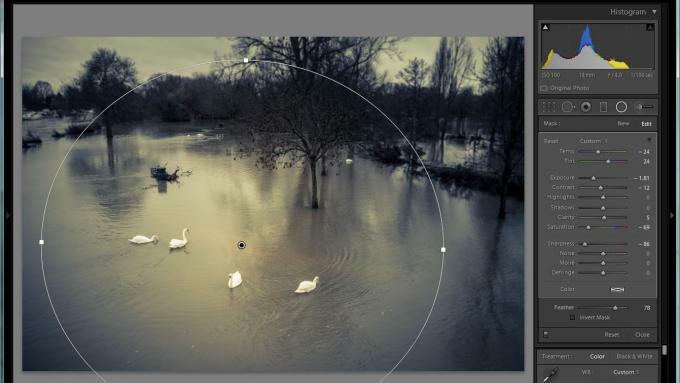
^ Het radiaalfilter is precies wat je nodig hebt voor sfeervolle vignetten en selectieve focuseffecten

^ Het radiaalfilter kan ook handig zijn voor het subtiel aanpassen van kleurcorrectie aan delen van een foto
Het radiaalfilter is misschien niet echt een technische innovatie, maar het bewees al snel zijn waarde. Niet alleen voor vignet- en randvervagingseffecten, maar ook voor lokale kleurcorrectie waarbij we een zeer zachte overgang nodig hadden van aangetaste naar niet-aangetaste delen van een afbeelding. Het was intuïtiever om heen en weer te kunnen schakelen tussen het aanpassen van het gebied en de effectinstellingen dan het toevoegen en verwijderen van penseelstreken met het Aanpassingspenseel.
Met het gereedschap Upright worden foto's scheefgetrokken, zodat rechte lijnen parallel lopen met de randen van de foto. Het is gebaseerd op automatische analyse en er zijn opties om horizontale, verticale of beide assen recht te trekken; een automatische modus neemt de beslissing voor u. Het is handig om de horizon waterpas te krijgen, maar alleen als deze extreem recht is. Het is misschien handig voor zeegezichten. Het bleek effectiever te zijn voor het uitlijnen van gebouwen, binnenmuren en vloeren en diverse andere door de mens gemaakte constructies, waarbij het vaak een sterkere compositie opleverde. De automatische analyse gaat ten koste van nauwkeurige controle, maar de software leverde zelden zinvolle resultaten op, en de snelheid was een echte troef.
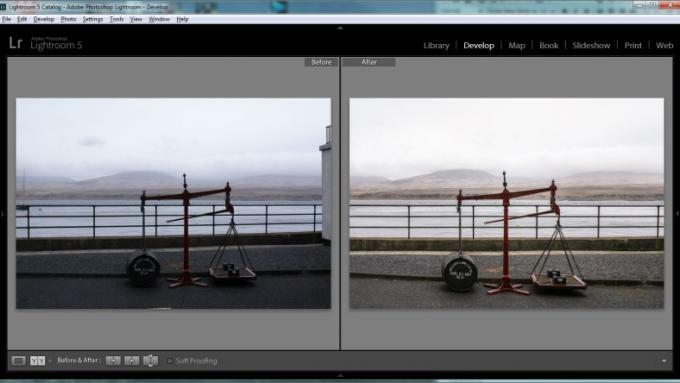
^ De Upright Tool lijnt vormen automatisch uit met de randen van de foto, waardoor composities extra pit krijgen

^ De Upright Tool is ook handig om het perspectief in gebouwen te verkleinen

^ De Upright Tool kan een aantal ingrijpende veranderingen teweegbrengen, gezien het juiste bronmateriaal
Slimme voorbeelden
De nieuwe functie Smart Previews is bedoeld voor mensen die geen ruimte hebben voor hun hele fotocollectie op de harde schijf of SSD van hun laptop. Smart Preview-bestanden zijn in Adobe's Digital Negative (DNG) -formaat en wegen ongeveer 4 megapixels en 1 MB elk. Hiermee kunnen foto's worden bekeken en zelfs bewerkt wanneer de originele bestanden niet beschikbaar zijn, bijvoorbeeld wanneer ze zich op een externe opslag bevinden die momenteel niet is verbonden.
Het is een slim idee dat over het algemeen goed wordt geïmplementeerd. De DNG's kunnen snel worden gemaakt zoals vereist, en er is een optie om ongewenste bestanden te verwijderen, maar alleen als u zich kunt herinneren voor welke mappen u ze heeft gegenereerd. We konden geen manier vinden om alle bestanden weer te geven waaraan slimme voorvertoningen zijn gekoppeld. Onderweg kunnen bewerken is welkom, en het DNG-formaat behoudt het volledige dynamische bereik van de onbewerkte bestanden van de camera. Het is perfect voor het uitvoeren van kleurcorrectie, maar het verbaast ons dat instellingen voor scherpte en ruisonderdrukking ook kunnen worden bewerkt. Deze instellingen zagen er heel anders uit wanneer ze werden toegepast op de 4-megapixel DNG's in vergelijking met de originelen met een veel hogere resolutie. We zouden de Smart Previews-functie nog meer waarderen als we hierdoor dezelfde Lightroom-catalogus konden bewerken op zowel een laptop als een desktop-pc, maar helaas is dat niet mogelijk.



